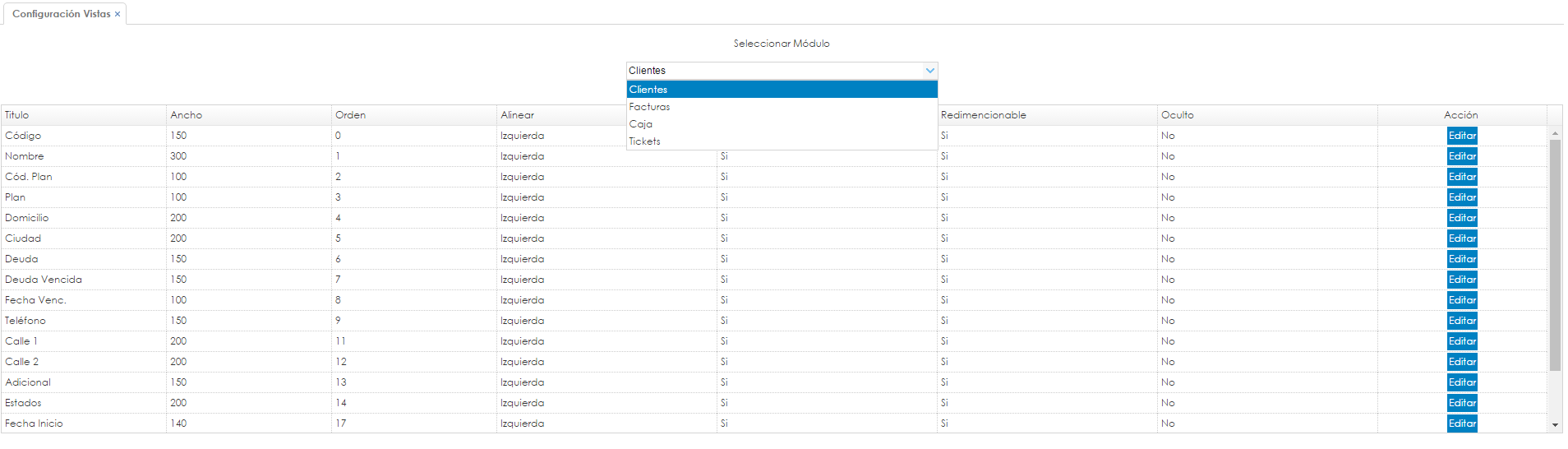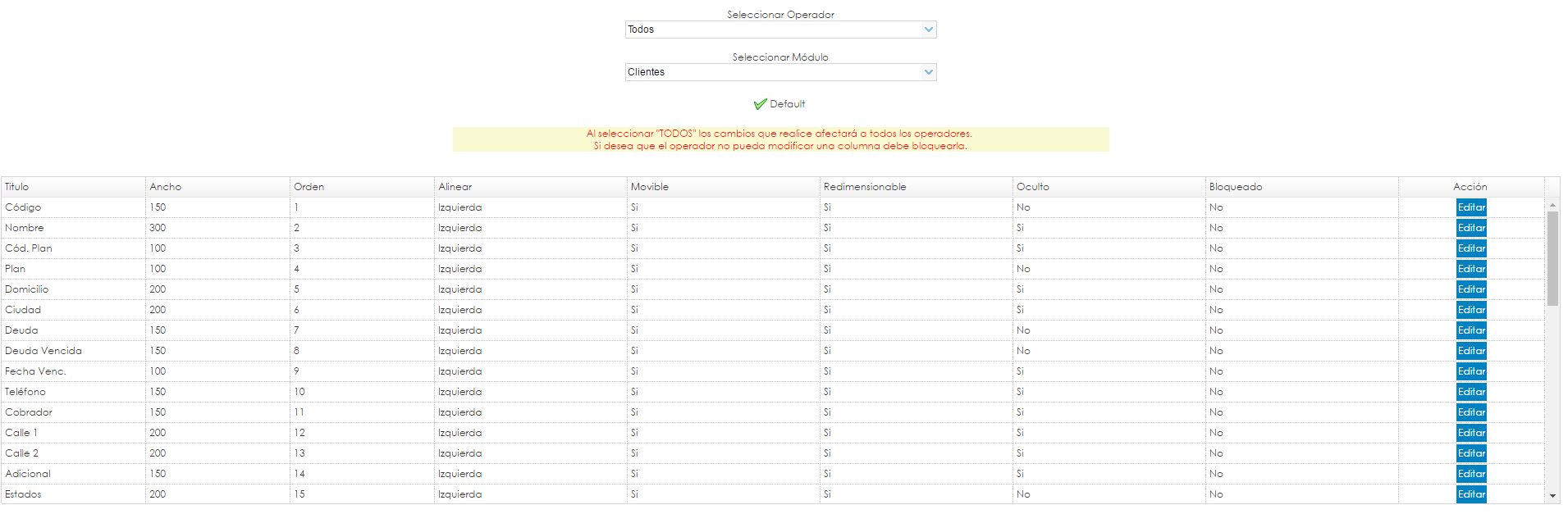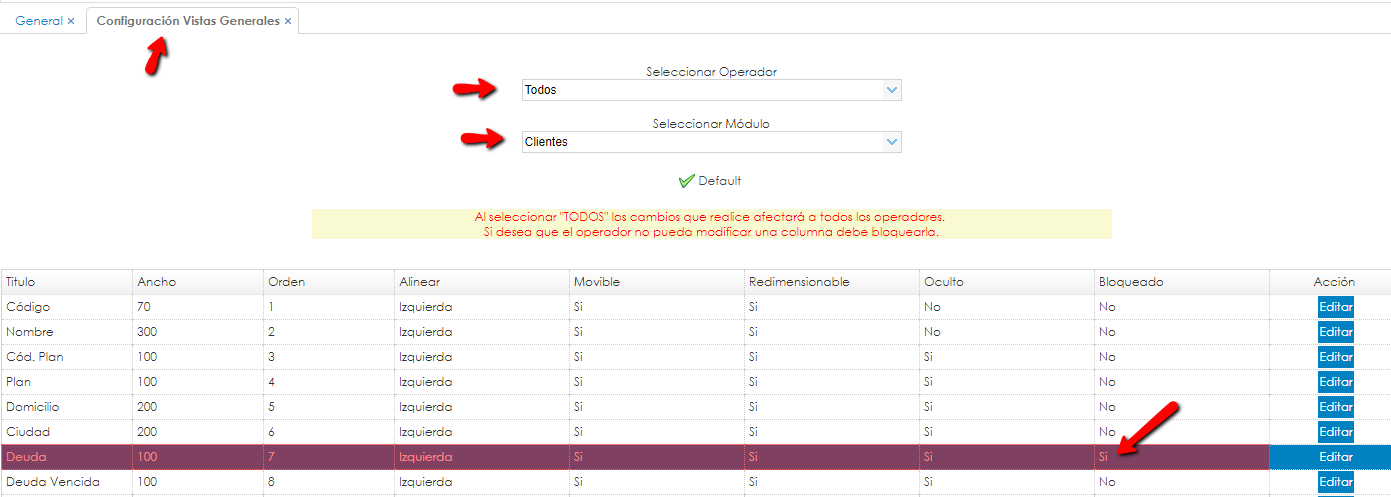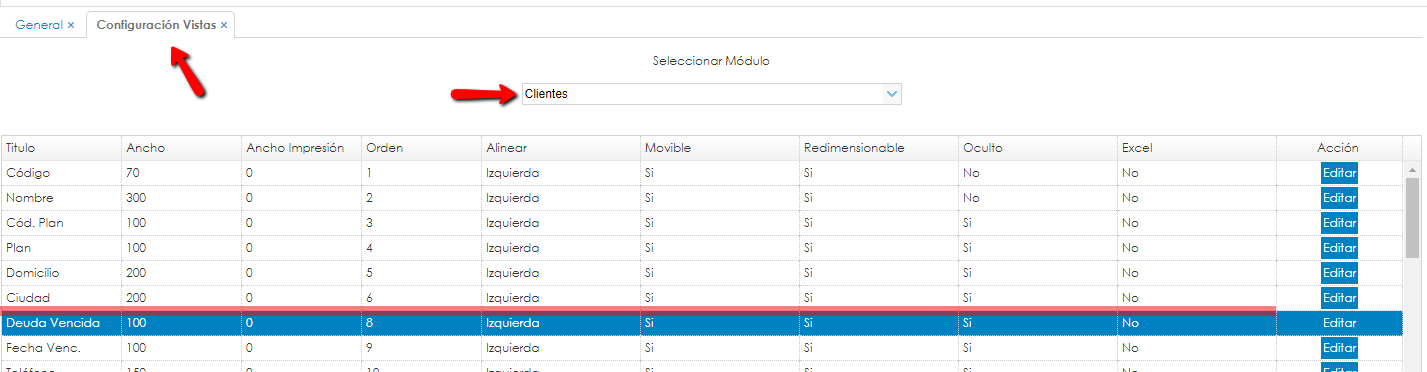> Configuración de Vistas:
ISPCube cuenta con un módulo de Vistas donde usted podrá editar, ajustar y personalizar las columnas del sistema. Para acceder debe dirigirse a: Mantenimiento > Configuración de Vistas:
Observará al ingresar la etiqueta «Seleccionar Módulo». Aquí usted debe escoger que módulo de ISPCube personalizará:
Automáticamente se desplegará en pantalla una grilla con la configuración actual. Observará en formato de fila cada campo del módulo y en formato de columna cada valor configurable. Usted deberá presionar en editar (o bien doble click en la fila seleccionada) para poder ajustar el valor de cada campo. Para que el proceso resulte mas amistoso, usted puede ir modificando al mismo tiempo que abre y cierra el modulo que esta editando para visualizar el resultado. Podrá editar:
- Ancho: ancho de la columna en proporción a la cantidad de columnas que contenga el modulo.
- Ancho de Impresión: ancho del listado función «Imprimir Vista» (GUIA).
- Orden: las columnas se ordenaran dependiendo el numero de orden que le haya asignado en esta columna.
- Alinear: puede alinear el contenido de la columna hacia la izquierda o hacia la derecha.
- Movible: puede indicar si desea que la columna quede fija o sea movible.
- Redimensionable: si deja esta opción en si podrá redimensionar la columna haciendo uso del mouse, sino la columna quedara estática.
- Oculto: si desea ocultar la columna coloque este campo en si.
- Excel: refleja si exportará dicho valor al utilizar la función «Excel Vista» (GUIA)
> Configuración de Vistas Generales:
Si usted es Director podrá editar no solo sus vistas sino también la de todos los operadores del sistema. Para acceder debe dirigirse a : Mantenimiento > Configuración de Vistas Generales.
Al ingresar notará que la forma de trabajo es idéntica a la de Configuración de Vistas con la diferencia que ademas del módulo puede seleccionar un Operador. Entre el listado de operadores notará que el primero valor es «TODOS»; si selecciona dicho valor el sistema advertirá de que todas las modificaciones que realice con este operador afectará a la todos los operadores del sistema. Si desea solo afectar a un operador en particular debe seleccionarlo en el listado «Seleccionar Operador»:
Los valores que usted podrá ajustar en dicho listado son los mismos que en Configuración de Vistas, a diferencia del campo :
- Bloqueado: si usted desea que un operador, o todos, no puedan editar una columna debe marcar la opción «Bloqueado» en «SI«. Esto hará que el operador no vea la columna bloqueada para editarla desde Configuración de Vistas:
Por ejemplo, tomamos el módulo Clientes y Bloqueamos el campo «Deuda» para todos los operadores. Ahora cada operador que acceda a Configuración de Vistas no visualizará dicho campo para realizar los ajustes:
- Botón DEFAULT: resetea los módulos de Clientes, Facturas y Caja a una vista default es decir como cuando se comenzó a utilizar el sistema. Tenga en cuenta que el efecto de este botón es irreversible. La única finalidad del uso de esta opción debería ser cuando se comienza a utilizar el sistema por primera vez y existen una sobrecarga de columnas en los módulos nombrados. El botón afectara a «TODOS» o al operador seleccionado. Al ejecutarse también resetea el modulo General, es decir que los futuros operadores que se carguen al sistema tendrán esta configuración preestablecida.
Tip: si desea que un operador, o todos, no sepan de la existencia de determinada columna en alguno de los módulos debe marcar dicha columna como «Oculta» y «Bloqueado».
Vistas VS. Vistas Generales:
Tal como está diseñado e ideado cada módulo, solo aquellos operadores de perfil Director deberían de tener acceso a «Configuración de Vistas Generales» mientras que todos los operadores deberían tener acceso a «Configuración de Vistas» para poder personalizar sus pantallas y listados.
¿Por qué?
«Configuración de Vistas Generales» define que campo puede editar/visualizar y cual no cada operador del sistema. Es decir por ejemplo : si usted crea el operador «Juan» con un perfil «Administrativo» y no desea que «Juan» tenga acceso a la columna «Deuda«, entonces usted puede seleccionar al operador «Juan» desde «Configuración de Vistas Generales» y dentro del módulo «Clientes» ocultar y bloquear el valor «Deuda«. A partir de ese momento dicho operador no visualizará ni tendrá al alcance de su mano el poder de habilitar tal campo desde «Configuración de Vistas».
Por otro lado considere tener especial cuidado con brindar acceso a «Configuración de Permisos» (GUIA) ya que el operador podría otorgarse acceso a «Configuración de Vistas Generales» por su cuenta y editar sus vistas.